Jednoduchý a rýchly sprievodca rootovaním systému Android

Po rootnutí telefónu s Androidom máte plný prístup k systému a môžete spúšťať mnoho typov aplikácií, ktoré vyžadujú root prístup.
iOS 15 priniesol množstvo funkcií, ale možnosť Facetime s používateľmi Android a Windows sa javí ako najväčšia. Teraz môžete pomocou Facetime nielen uskutočňovať skupinové hovory, ale aj posielať pozvánky naprieč platformami.
Tieto pozvánky môžu teraz používať používatelia Androidu na pripojenie k hovorom Facetime. Ak máte záujem o túto novú funkciu, tu je návod, ako ju môžete čo najlepšie využiť.
Požiadavky pre Android FaceTime hovory
Existuje niekoľko požiadaviek na uskutočňovanie hovorov Facetime naprieč platformami. V podstate, ak používate Android 9.0+ alebo vyšší alebo iOS 15, potom je pravdepodobné, že vaše zariadenie dokáže uskutočňovať a prijímať Facetime hovory.
Majte na pamäti, že zariadenia s Androidom môžu iba prijímať hovory Facetime a pripájať sa k nim. Okrem toho existujú aj niektoré sieťové požiadavky, ktoré by ste mali mať na pamäti, ak máte problémy s hovormi Facetime.
Súvisiace: iOS 15: Ako pridať dážď k hudbe alebo skladbe
Ako funguje Facetime v systéme Android?
Áno, používatelia Androidu teraz môžu používať FaceTime – aj keď len v obmedzenom rozsahu. Ak máte iPhone, teraz môžete používateľom Facetime Android po inovácii na iOS 15. Potom môžete použiť sprievodcu nižšie na odosielanie odkazov Facetime svojim priateľom a rodine, ktorí vlastnia zariadenie Android.
Používatelia Androidu nemôžu uskutočniť FaceTime hovor, pretože sa môžu pripojiť iba k jednému. Ďalej budú mať možnosť ovládať svoj mikrofón, kameru a ďalšie. Poďme sa pozrieť na niektoré zo základných požiadaviek na uskutočňovanie Facetime hovorov naprieč platformami.
Súvisiace články: Čo je ikona modrej šípky na iPhone?
Ako používať Facetime používateľov systému Android z iPhone
Postupujte podľa jedného z nižšie uvedených sprievodcov v závislosti od vášho aktuálneho zariadenia.
Facetime vám umožňuje odosielať používateľom vlastné odkazy na hovory Facetime. Tieto odkazy možno pridať do udalostí kalendára a naplánovať ich aj do budúcnosti.
V predvolenom nastavení získate možnosť moderovať, kto sa môže pripojiť k hovoru, a odkaz bude aktívny až do manuálneho odstránenia. Pomocou nižšie uvedeného sprievodcu vytvorte odkaz Facetime a zdieľajte ho s používateľmi systému Android.
Otvorte aplikáciu Facetime a klepnite na „Vytvoriť odkaz“.
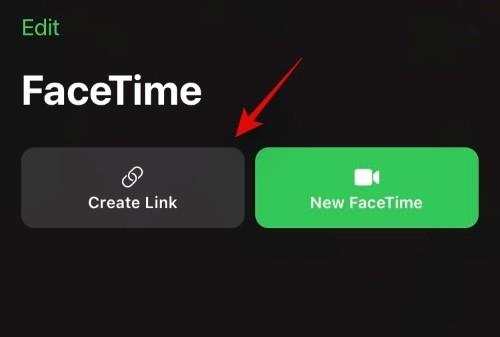
Na obrazovke sa teraz zobrazí kontextové okno zdieľania. Môžete klepnúť na požadovanú aplikáciu a zdieľať odkaz s jedným zo svojich kontaktov alebo klepnúť na „Kopírovať“ a skopírovať odkaz do schránky.
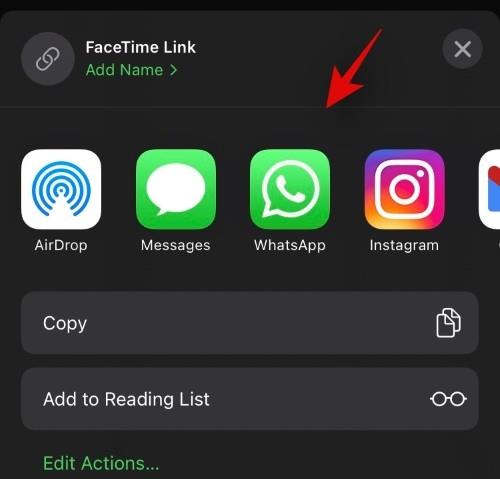
Po skopírovaní môžete odkaz zdieľať s požadovanou osobou prostredníctvom preferovanej aplikácie.
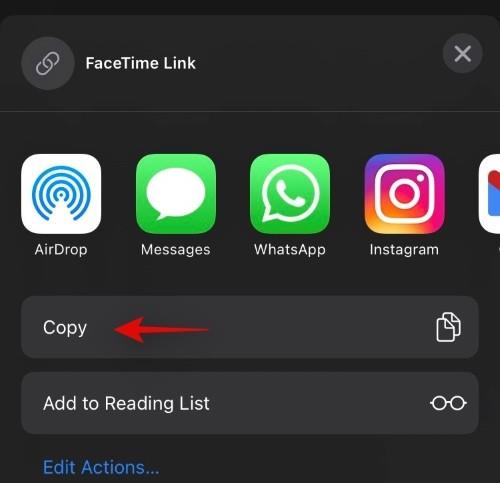
Teraz sa môžete vrátiť do aplikácie Facetime a klepnúť na „i“ vedľa novovytvoreného „Facetime Link“.
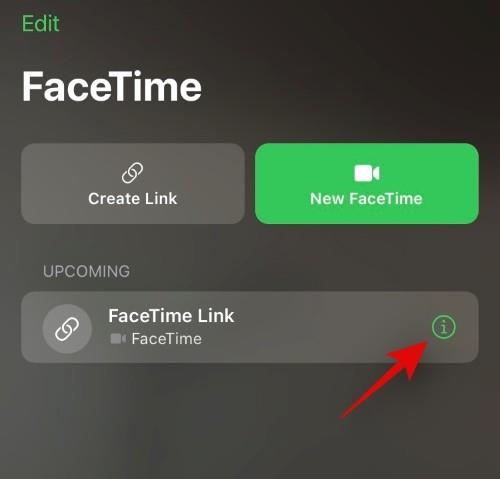
Klepnite na „Zdieľať odkaz“ a zdieľajte ho s viacerými ľuďmi.
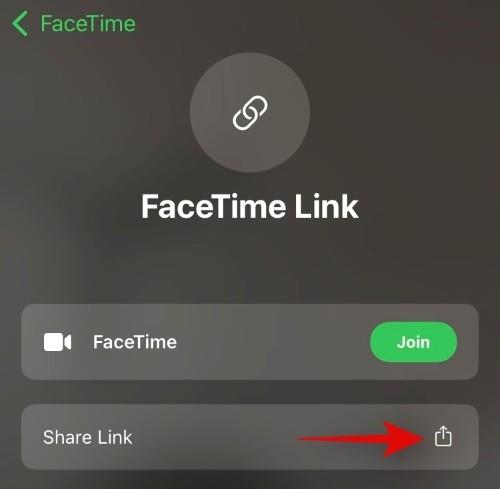
Krok 2: [Pre používateľov systému Android] Prijímajte hovory Facetime a pripojte sa k nim
Klepnite a otvorte odkaz Facetime, ktorý ste dostali do svojho zariadenia.
Teraz budete presmerovaní na váš predvolený prehliadač. Ak nie, odporúčame vám klepnúť na ikonu „3 bodky“ v pravom hornom rohu obrazovky.
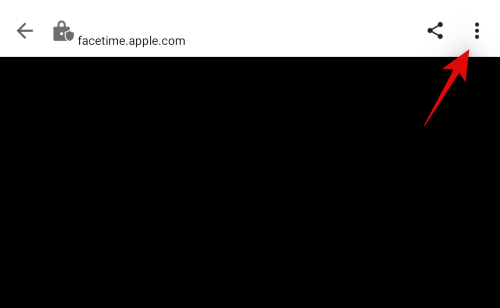
Vyberte 'Otvoriť v ABCD', kde ABCD je váš predvolený prehliadač.

Zadajte svoje meno na webovú stránku na obrazovke. Toto bude vami určený názov a zobrazí sa vedľa ukážky videa.
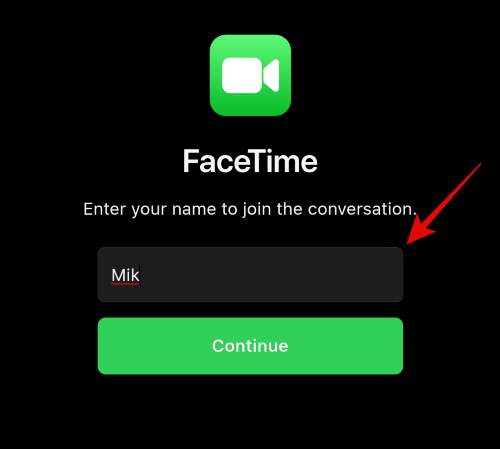
Keď budete pripravení, klepnite na „Pokračovať“.
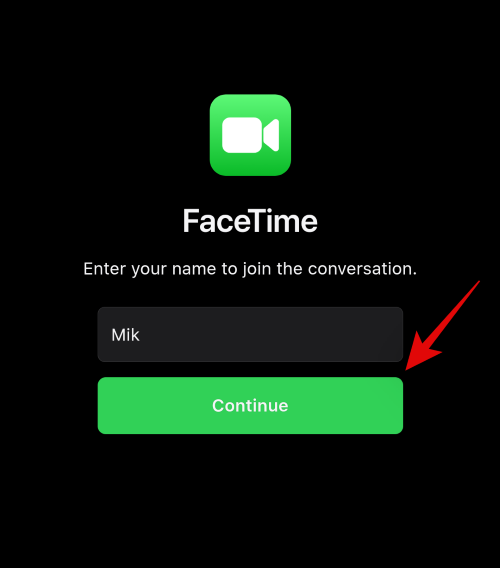
V hornej časti klepnite na „Pripojiť sa“.
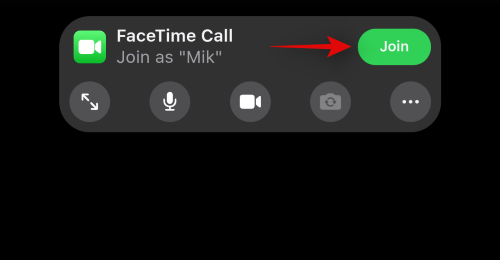
Vášmu hostiteľovi bude teraz odoslaná žiadosť.
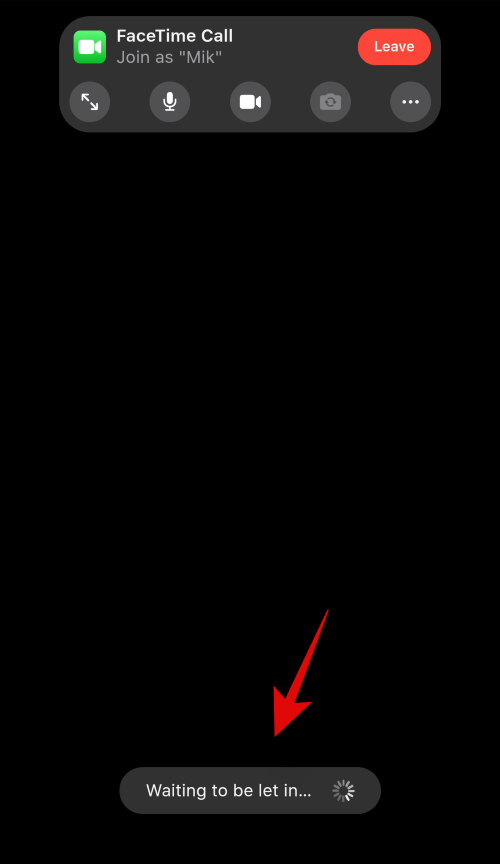
Po schválení sa pripojíte k hovoru.
Krok 3: [Pre používateľov systému iOS] Schválenie žiadostí o pripojenie pre používateľov systému Android
Otvorte odkaz Facetime a uistite sa, že ste sa pripojili k hovoru. Ak nie, otvorte aplikáciu Facetime a klepnite na príslušný odkaz a pripojte sa k nemu zo zoznamu na obrazovke.
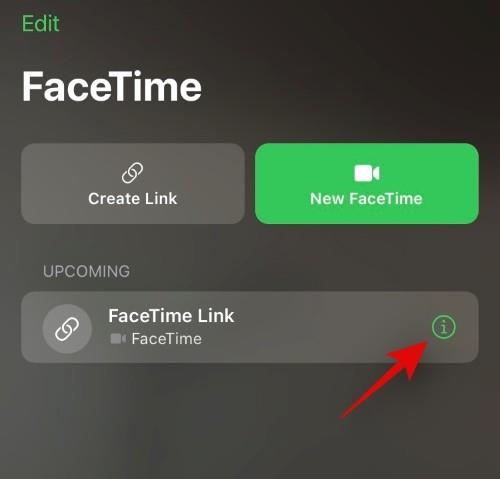
Klepnite na 'Pripojiť sa'.
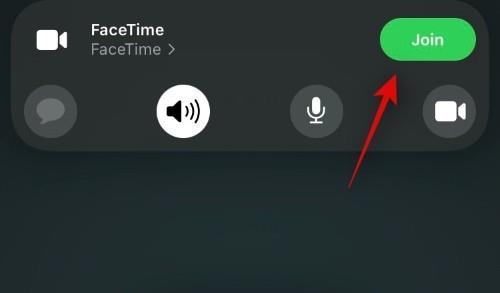
Po pripojení k hovoru počkajte na prijatie žiadosti. Žiadosť schválite klepnutím na značku začiarknutia v hornej časti. Klepnutím na „X“ jeden odmietnete.
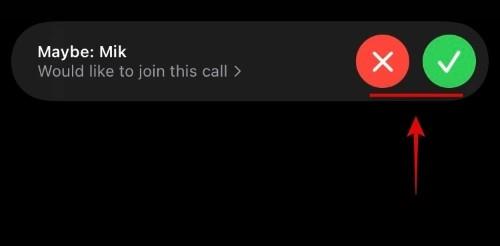
Ak ste náhodou zmeškali požiadavku, klepnutím na obrazovku vyvolajte prekrytie a klepnite na „Facetime“ v hornej časti. Mali by ste vidieť aj indikátor čakajúcej žiadosti, ako napríklad „Čaká osoba N“, kde N je počet ľudí, ktorí čakajú na schválenie žiadostí o pripojenie.
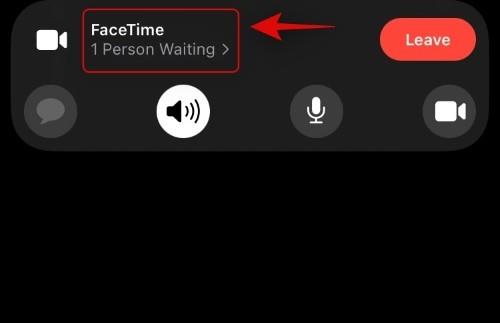
Teraz uvidíte zoznam ľudí, ktorí majú čakajúce žiadosti o pripojenie. Ako obvykle, klepnutím na „Začiarknutie“ žiadosť schválite alebo klepnutím na „X“ ju zamietnete.
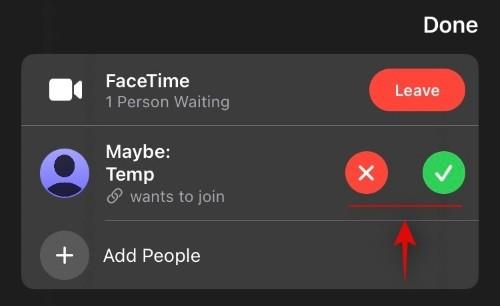
Ako moderovať Facetime hovory
Pre používateľov iOS
Apple vám poskytuje rôzne nástroje na moderovanie vašich Facetime hovorov s používateľmi naprieč platformami. Na moderovanie hovorov Facetime môžete použiť funkcie a sprievodcov nižšie.
Schváľte alebo zamietajte žiadosti
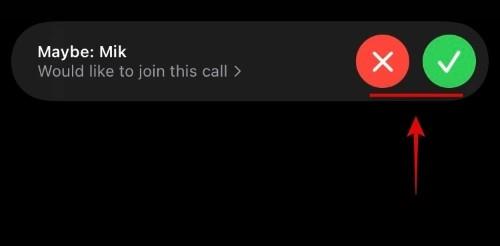
Na schválenie alebo zamietnutie žiadostí o pripojenie môžete použiť sprievodcu vyššie. Ale za predpokladu, že sa už zúčastňujete hovoru Facetime, vždy, keď prijmete hovor Facetime, by sa vám malo zobraziť upozornenie na banner.
Potom môžete klepnutím na „Začiarknutie“ žiadosť schváliť alebo klepnutím na „X“ ju zamietnuť. Ak ste však zmeškali prichádzajúcu žiadosť o pripojenie, môžete klepnúť na „Facetime“ v hornej časti. Teraz na obrazovke uvidíte zoznam všetkých čakajúcich žiadostí. Teraz ich môžete schváliť alebo zamietnuť podľa vlastného uváženia.
Pridajte ďalších ľudí do prebiehajúceho hovoru
Ak chcete do prebiehajúceho hovoru pridať ďalších ľudí, klepnite na „Facetime“ v hornej časti.
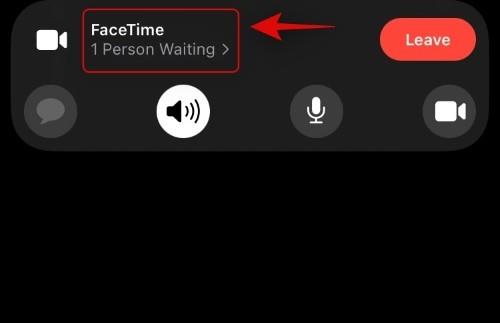
Teraz klepnite na „Pridať ľudí“.
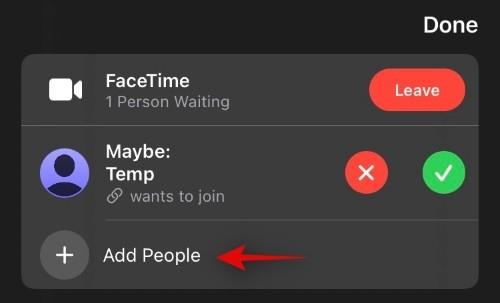
Teraz budete presmerovaní do aplikácie Správy. Tu môžete zdieľať prepojenie so svojimi kontaktmi iMessage, kontaktmi Facetime, kontaktmi telefónneho zoznamu a ďalšími.
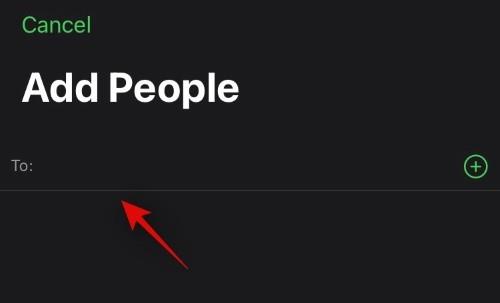
Vyberte požadovaný kontakt zadaním jeho mena v hornej časti alebo pomocou ikony „+“ a použite namiesto toho zoznam kontaktov.
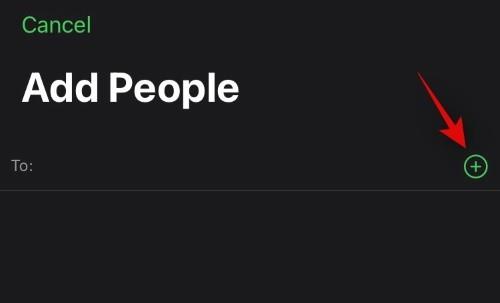
Odstráňte existujúcich účastníkov
Počas hovoru Facetime klepnite na „Facetime“ v hornej časti.
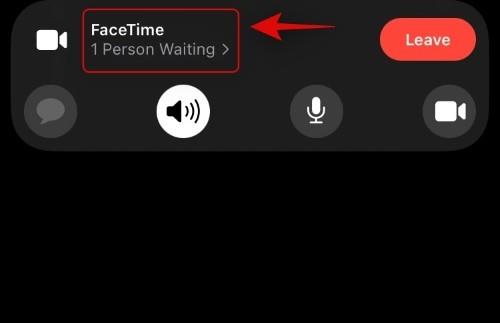
Teraz klepnite na požadovaný kontakt, ktorý chcete odstrániť. Vedľa ich mena sa zobrazí 'X'. Klepnutím naň odstránite kontakt z hovoru Facetime.
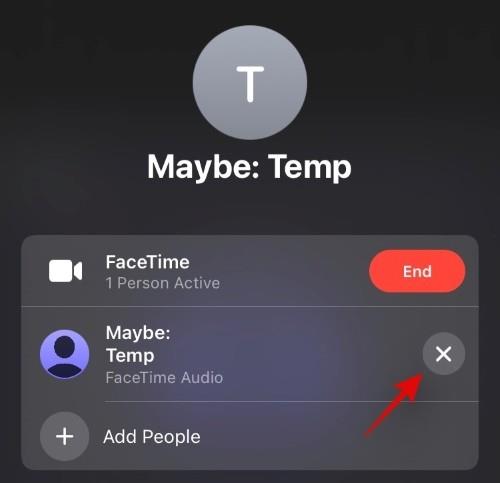
Klepnutím na „Odstrániť“ potvrďte svoj výber.
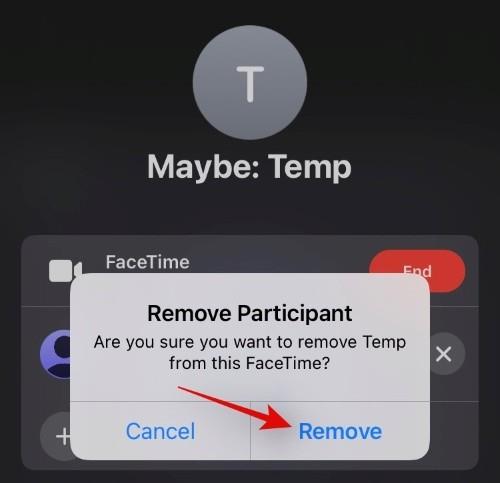
Opakujte kroky pre všetky kontakty, ktoré chcete odstrániť z aktuálneho hovoru.
Zdieľajte odkaz Facetime na prebiehajúci hovor
Ak práve prebieha hovor a chcete zdieľať odkaz na to isté, klepnite na „Facetime“ v hornej časti.
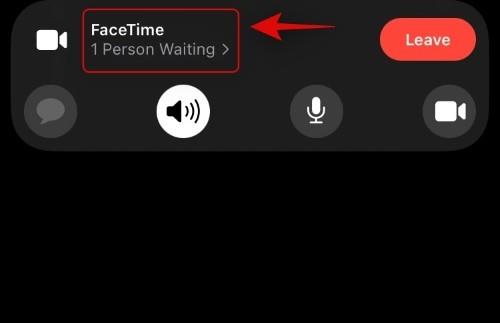
Teraz klepnite na „Zdieľať odkaz“.
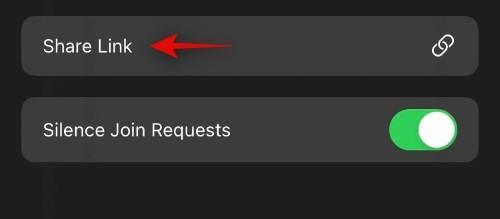
Teraz môžete klepnúť na požadovanú aplikáciu alebo klepnúť na „Kopírovať“ a skopírovať odkaz do schránky.
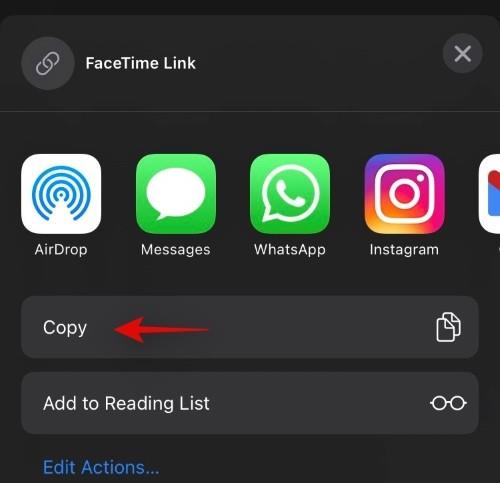
Stlmiť všetky prichádzajúce žiadosti o pripojenie
Ak chcete stíšiť všetky prichádzajúce žiadosti, pretože všetci účastníci sa pripojili k hovoru, môžete to isté urobiť klepnutím na „Facetime“ v hornej časti.
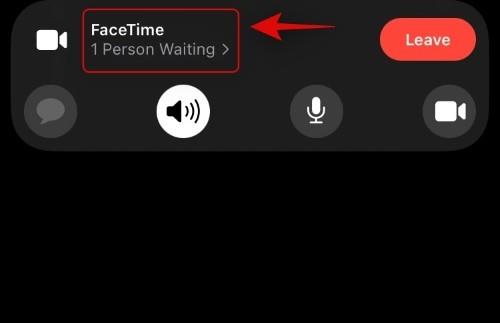
Teraz klepnite na a povoľte prepínač „Umlčať žiadosti o pripojenie“.
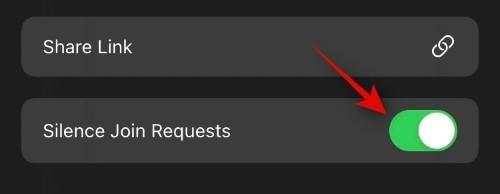
Prepínajte výstupné zariadenia
V prípade, že chcete smerovať zvuk cez reproduktor alebo slúchadlá, môžete na svojom zariadení so systémom iOS alebo iPadOS prepnúť výstupné zariadenia. To isté môžete použiť aj na prepínanie medzi Airpods a reproduktorom telefónu. Klepnite na ikonu „Reproduktor/Slúchadlá/Airpods“ na obrazovke volania v hornej časti.
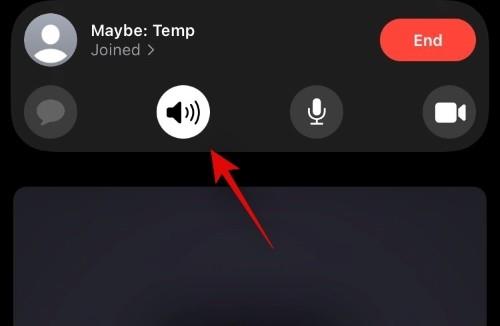
Teraz klepnite na a vyberte požadované výstupné zariadenie, ktoré chcete použiť.
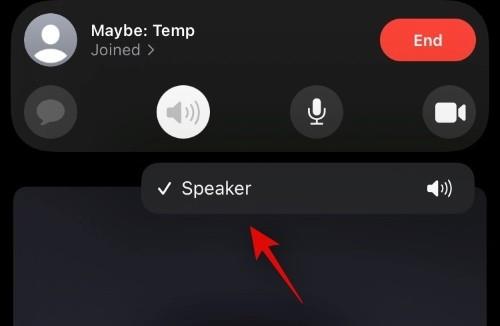
Pre používateľov systému Android
Ak ste používateľom systému Android, môžete použiť nasledujúce príručky na používanie určitých funkcií vo svoj prospech počas hovorov Facetime.
Zmeňte aktuálne používanú kameru a mikrofón počas hovoru Facetime
Vstupné a výstupné zariadenie môžete zmeniť klepnutím na ikonu „3 bodky“ na lište volania v hornej časti.

Teraz klepnite na „Fotoaparát“ a vyberte požadované vstupné video zariadenie
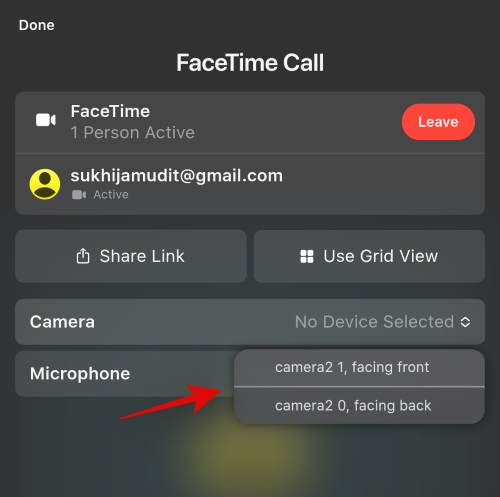 .
.
Klepnite na „Mikrofón“ a vyberte mikrofón, ktorý chcete použiť počas hovoru.
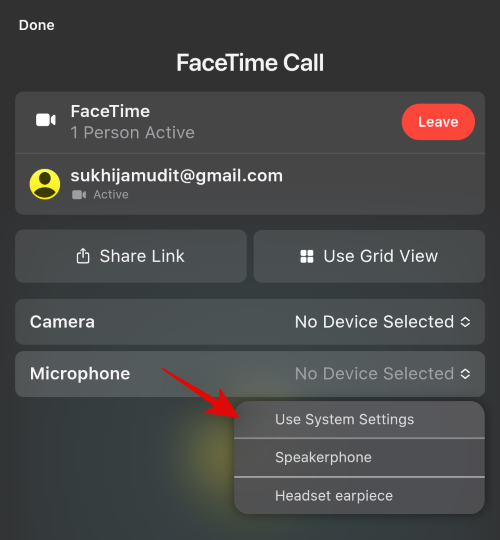
Použite zobrazenie mriežky
Klepnite na ikonu ponuky „3 bodky“ na lište hovorov.

Klepnite na „Použiť zobrazenie mriežky“.
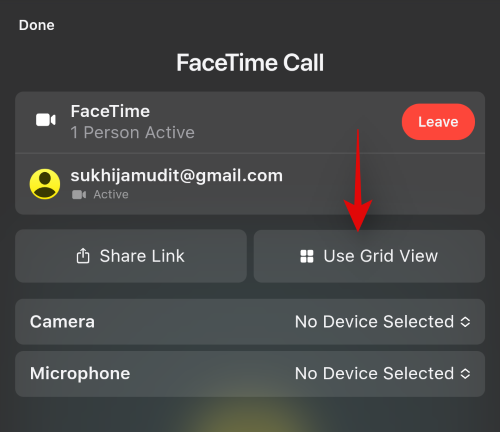
Prepnúť na celú obrazovku a späť
Poznámka: Toto je experimentálna funkcia, o ktorej je známe, že na niektorých zariadeniach nefunguje správne. Ak je vaše zariadenie ovplyvnené touto chybou, možno nebudete môcť ukončiť celú obrazovku, kým neukončíte hovor.
Klepnutím na ikonu „Celá obrazovka“ v ľavom hornom rohu lišty hovorov prepnete na celú obrazovku.
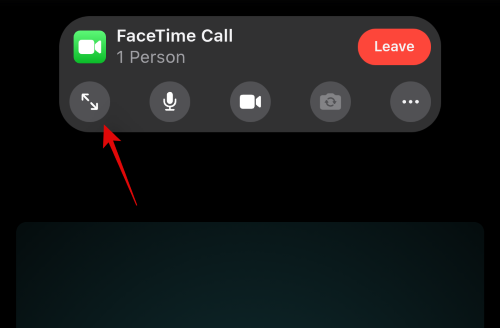
Ako odstrániť odkaz Facetime
Po vytvorení odkazov Facetime je potrebné manuálne deaktivovať. Pokiaľ nie je odkaz manuálne deaktivovaný, používatelia s odkazom sa môžu kedykoľvek pripojiť k príslušnému hovoru. Ich účasť však bude musieť ešte schváliť hostiteľ, aby bol hovor úspešný. Pomocou sprievodcov nižšie označte prepojenie Facetime ako neaktívne.
Odstráňte jeden odkaz
Otvorte Facetime a klepnite na príslušný odkaz, ktorý chcete deaktivovať.
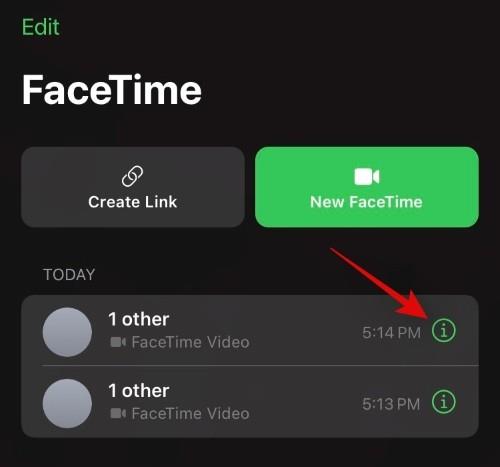
Klepnite na „Odstrániť odkaz“.
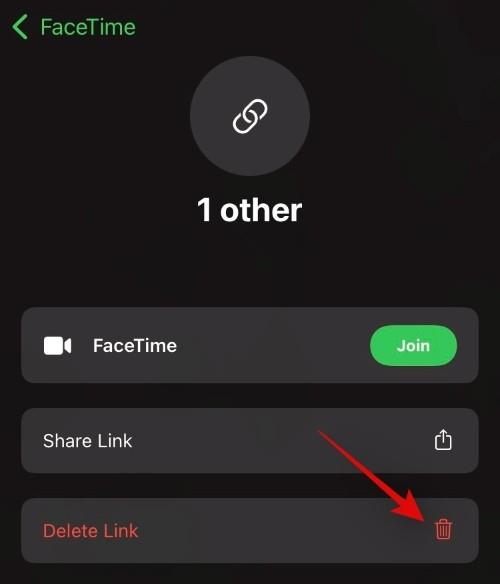
Klepnutím na to isté znova potvrdíte svoju voľbu.
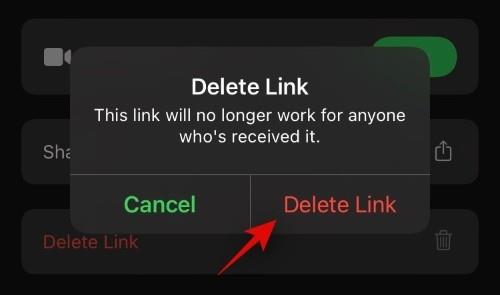
Odstráňte viacero odkazov
Otvorte Facetime a klepnite na „Upraviť“ v ľavom hornom rohu.
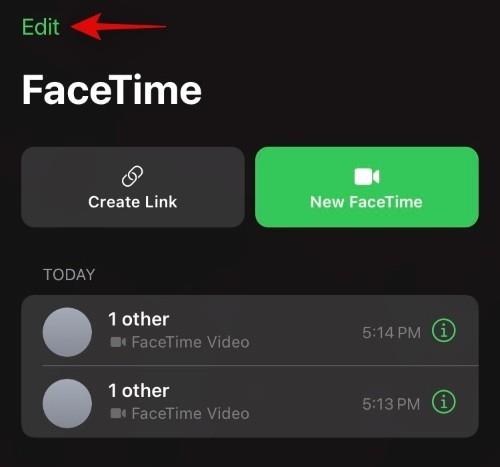
Teraz klepnite na a vyberte odkazy, ktoré chcete odstrániť.
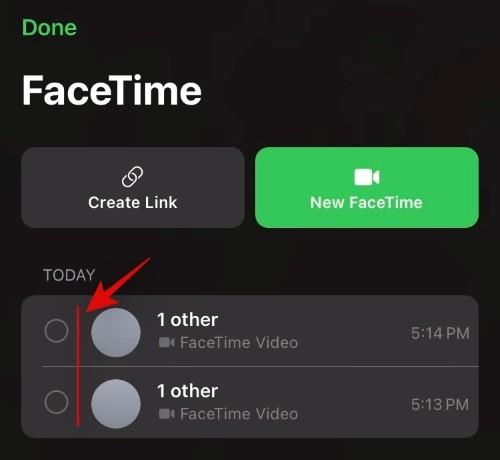
Klepnite na „Odstrániť“ v spodnej časti.
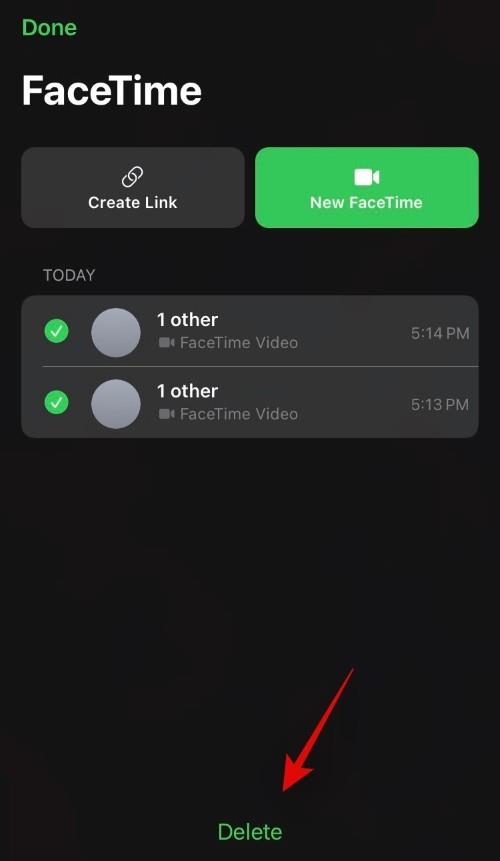
Klepnutím na „Odstrániť odkazy“ potvrďte svoj výber.
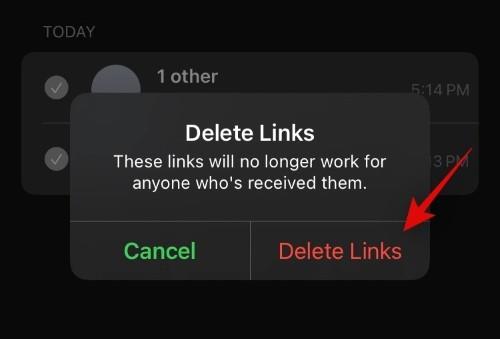
Všetky vybraté odkazy budú teraz odstránené a označené ako neaktívne.
Často kladené otázky (FAQ):
Môžete zdieľať obrazovku na FaceTime s Androidom?
Áno, pokiaľ má vaše zariadenie so systémom iOS alebo iPadOS možnosť zdieľania obrazovky, môžete svoju obrazovku zdieľať s používateľmi Androidu počas akéhokoľvek hovoru Facetime. Kompatibilné zariadenie so systémom iOS získa možnosť zdieľania obrazovky v pravom hornom rohu lišty hovorov, ktorú možno použiť počas hovorov Facetime na zdieľanie obrazovky so všetkými účastníkmi hovoru.
Poznámka: Apple ešte nezavedie zdieľanie obrazovky vo Facetime pre verejnosť, rovnako ako Shareplay. Tieto funkcie boli oneskorené a očakáva sa, že budú vrcholom ďalšej aktualizácie funkcií na iOS 15.
Ako zdieľať obrazovku na FaceTime s Androidom
Ak chcete zdieľať svoju obrazovku, začnite podľa sprievodcu nižšie.
Otvorte Facetime a pripojte sa k hovoru ako obvykle. Po pripojení klepnite na ikonu zdieľania obrazovky v pravom hornom rohu panela volaní.
Klepnite na „Zdieľať moju obrazovku“.
Teraz získate krátky 3-sekundový časovač, po ktorom bude vaša obrazovka zdieľaná vo Facetime hovore. Teraz môžete prejsť na požadovanú aplikáciu a zdieľať jej obsah so všetkými účastníkmi.
Čo môžete robiť pri hovoroch FaceTime s používateľmi Androidu
Pri uskutočňovaní Facetime hovorov naprieč platformami je tu niekoľko úhľadných funkcií, ktoré vám pomôžu čo najlepšie využiť váš čas. Používanie týchto funkcií vám môže pomôcť nielen lepšie spravovať hovory, ale aj vyriešiť existujúce problémy s kamerou a mikrofónom na vašom zariadení. Nájdite funkciu, ktorá najlepšie vyhovuje vašim potrebám, aby ste mohli začať.
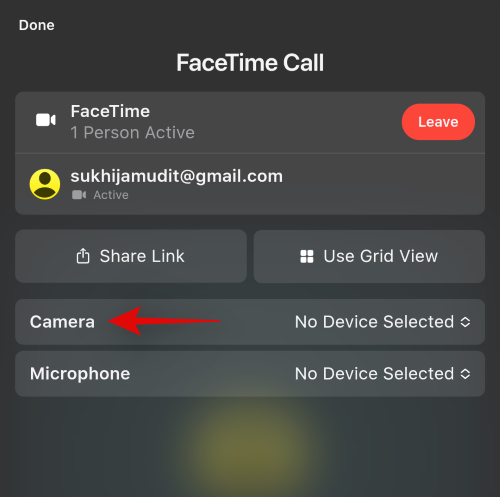
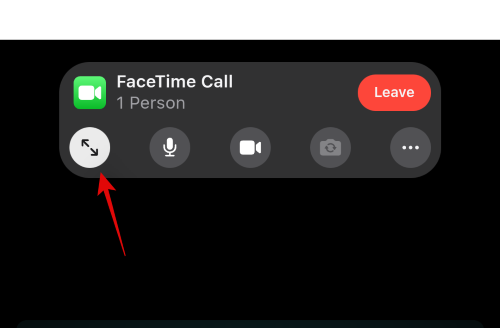
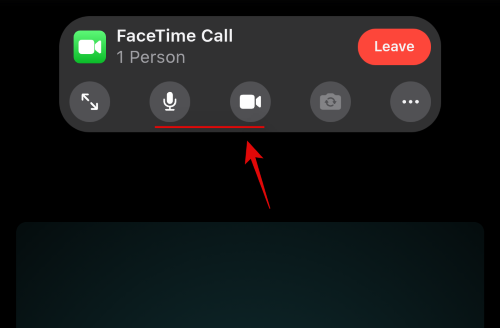
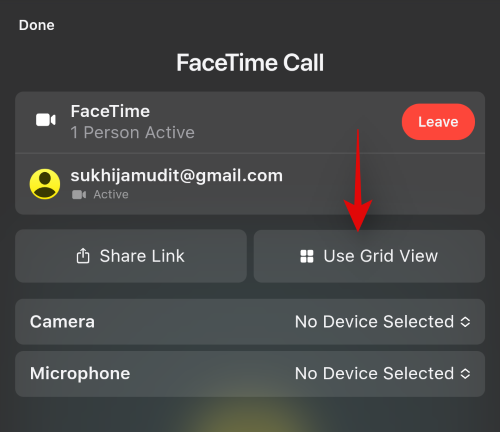
Môžete zdieľať zvuk zariadenia cez Facetime hovory naprieč platformami?
Pri zdieľaní obrazovky sa zvuk vášho zariadenia nebude zdieľať počas hovorov, pokiaľ zvuk nezachytí váš mikrofón.
Stáva sa to, keď prehrávate zvukový výstup cez pár externých reproduktorov pri použití externého mikrofónu. Shareplay však môžete použiť na zdieľanie mediálnych súborov s vašimi účastníkmi, čo vám umožní prehrávať a používať príslušný obsah súčasne počas hovoru Facetime.
Rovnako ako zdieľanie obrazovky, aj Shareplay sa oneskoruje od konečného vydania systému iOS 15 a bol posunutý až do ďalšej veľkej aktualizácie systému iOS 15.
Môžete uskutočniť Facetime hovor priamo zo zariadenia s Androidom?
Nie, žiaľ, používatelia Androidu nemôžu iniciovať Facetime hovory priamo zo svojho zariadenia. Namiesto toho budete potrebovať odkaz hosťovaný zo zariadenia iOS, ktorý potom môžete použiť na pripojenie k príslušnému hovoru Facetime.
Zatiaľ čo mnohí používatelia špekulujú o vydaní aplikácie Facetime pre používateľov systému Android, zdá sa to veľmi nepravdepodobné, pretože Facetime a iMessage sú hybnými prvkami ekosystému spoločnosti Apple.
Ak však chcete iniciovať hovory zo svojho zariadenia so systémom Android, budete musieť najprv požiadať o prepojenie od používateľa systému iOS.
Ako dlho je odkaz Facetime platný?
Prepojenie Facetime je platné, kým ho manuálne neoznačíte ako neaktívne. Kým nebude odkaz označený ako neaktívny, bude dostupný pre všetkých používateľov a všetkých účastníkov. Účastníci a používatelia sa môžu pripojiť k hovoru Facetime s platným odkazom kedykoľvek chcú, ale kým ich hostiteľ neschváli, budú pridaní do frontu.
To pomáha zaistiť, že sa na vašich zdieľaných odkazoch nebudú uskutočňovať žiadne hovory so zrušeným platnosťou, keď ste nedostupní. Ak máte veľa aktívnych odkazov, môžete použiť sprievodcu vyššie na označenie všetkých ako neaktívne.
Dúfame, že vám táto príručka pomohla zoznámiť sa s uskutočňovaním Facetime hovorov používateľom Androidu v systéme iOS 15. Ak máte nejaké problémy alebo máte nejaké otázky, neváhajte nás kontaktovať pomocou sekcie komentárov.
Súvisiace:
Po rootnutí telefónu s Androidom máte plný prístup k systému a môžete spúšťať mnoho typov aplikácií, ktoré vyžadujú root prístup.
Tlačidlá na vašom telefóne s Androidom neslúžia len na nastavenie hlasitosti alebo prebudenie obrazovky. S niekoľkými jednoduchými úpravami sa môžu stať skratkami na rýchle fotografovanie, preskakovanie skladieb, spúšťanie aplikácií alebo dokonca aktiváciu núdzových funkcií.
Ak ste si nechali notebook v práci a musíte poslať šéfovi urgentnú správu, čo by ste mali urobiť? Použite svoj smartfón. Ešte sofistikovanejšie je premeniť telefón na počítač, aby ste mohli jednoduchšie vykonávať viac úloh naraz.
Android 16 má widgety uzamknutej obrazovky, ktoré vám umožňujú meniť uzamknutú obrazovku podľa vašich predstáv, vďaka čomu je uzamknutá obrazovka oveľa užitočnejšia.
Režim Obraz v obraze v systéme Android vám pomôže zmenšiť video a pozerať ho v režime obraz v obraze, pričom video si môžete pozrieť v inom rozhraní, aby ste mohli robiť iné veci.
Úprava videí v systéme Android bude jednoduchá vďaka najlepším aplikáciám a softvéru na úpravu videa, ktoré uvádzame v tomto článku. Uistite sa, že budete mať krásne, magické a elegantné fotografie, ktoré môžete zdieľať s priateľmi na Facebooku alebo Instagrame.
Android Debug Bridge (ADB) je výkonný a všestranný nástroj, ktorý vám umožňuje robiť veľa vecí, ako je vyhľadávanie protokolov, inštalácia a odinštalovanie aplikácií, prenos súborov, rootovanie a flashovanie vlastných ROM, vytváranie záloh zariadení.
S aplikáciami s automatickým klikaním. Pri hraní hier, používaní aplikácií alebo úloh dostupných na zariadení nebudete musieť robiť veľa.
Aj keď neexistuje žiadne zázračné riešenie, malé zmeny v spôsobe nabíjania, používania a skladovania zariadenia môžu výrazne spomaliť opotrebovanie batérie.
Telefón, ktorý si momentálne veľa ľudí obľúbi, je OnePlus 13, pretože okrem vynikajúceho hardvéru disponuje aj funkciou, ktorá existuje už desaťročia: infračerveným senzorom (IR Blaster).







